谷歌浏览器没网络怎么设置
谷歌浏览器没网络怎么设置?使用浏览器如果没有网络的支持,那么就无法进行网页的访问。在电脑网络正常的情况下,为什么使用谷歌浏览器会出现没有网络的情况呢?很多朋友对于这个问题一头雾水,其实想要解决这个问题并不复杂。下面小编给大家带来谷歌浏览器网络解决方法分享,遇到这个问题的朋友可以前来参考参考。

谷歌浏览器网络解决方法分享
1、打开chrome浏览器右上角菜单栏的“设置”。
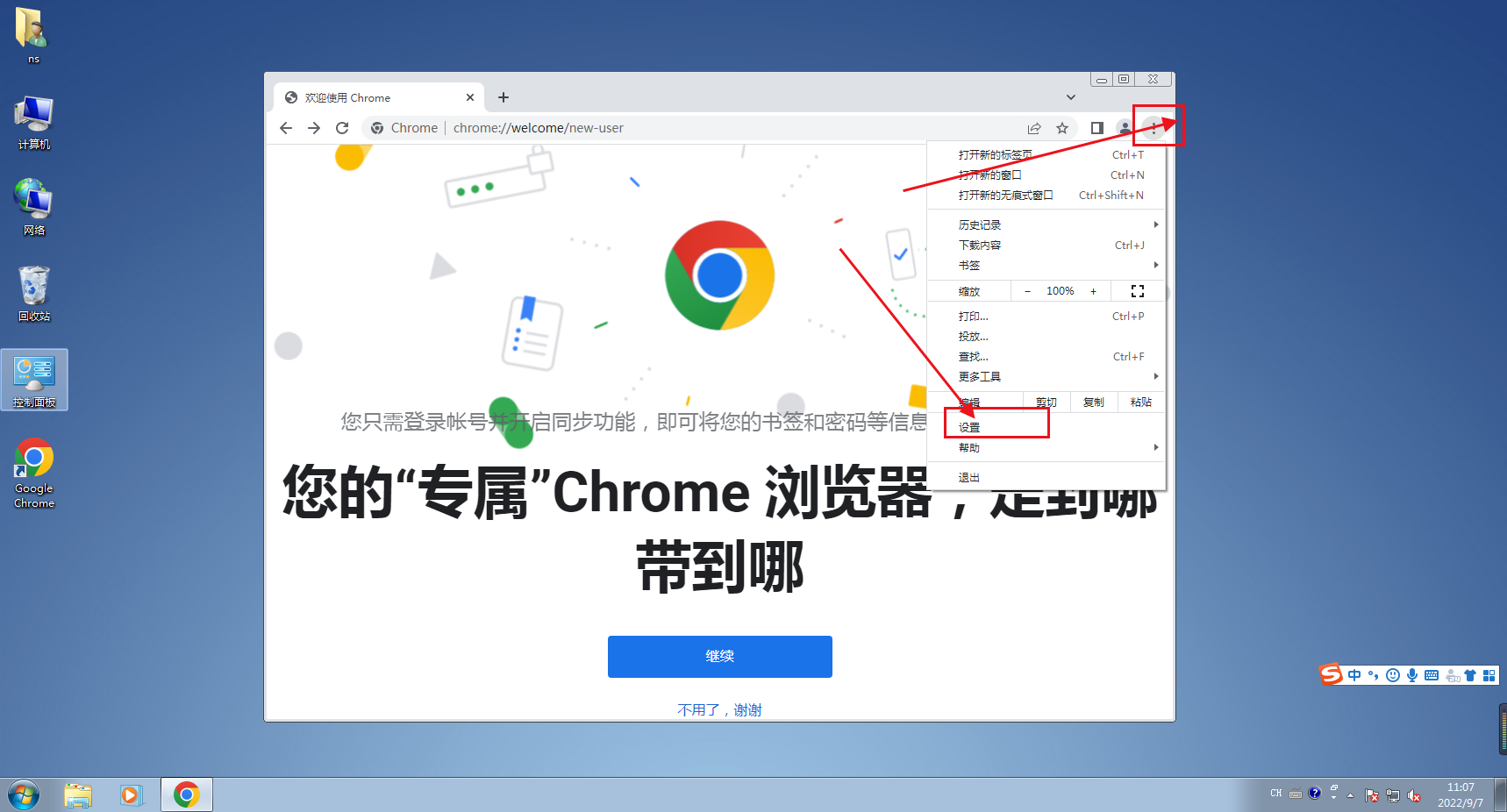
2、滑倒页面底端,点开“高级”。
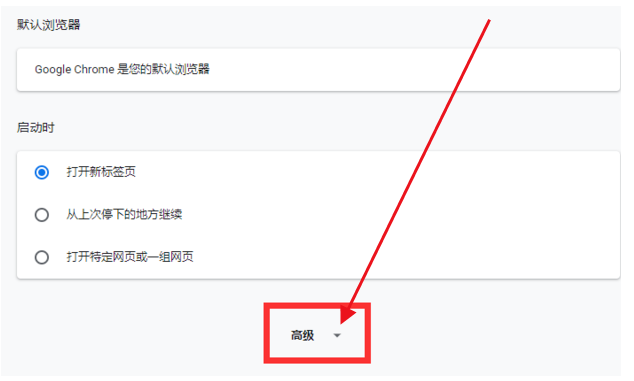
3、找到“系统”下面的“打开您计算机的代理设置”。
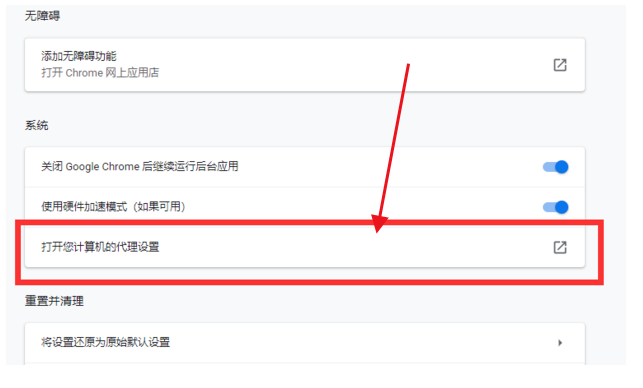
4、把“使用代理服务器”的按钮关掉。然后退出。就可以打开网站,正常上网了。
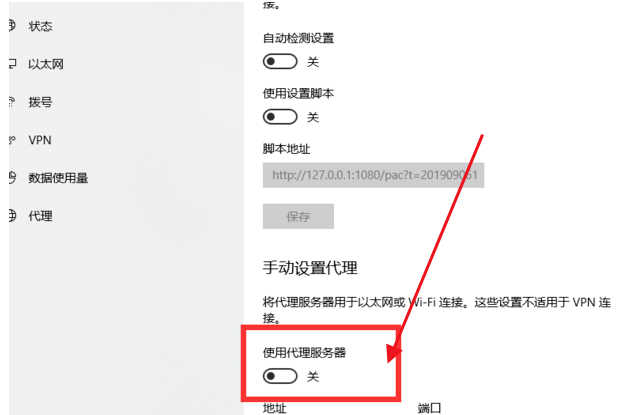
以上即是关于谷歌浏览器网络解决方法分享的全部内容了,希望能帮助到需要的朋友!
相关下载
 谷歌浏览器电脑版
谷歌浏览器电脑版
硬件:Windows系统 版本:11.1.1.22 大小:110MB 语言:简体中文
评分: 发布:2023-07-22 更新:2024-11-04 厂商:谷歌信息技术(中国)有限公司
相关教程
